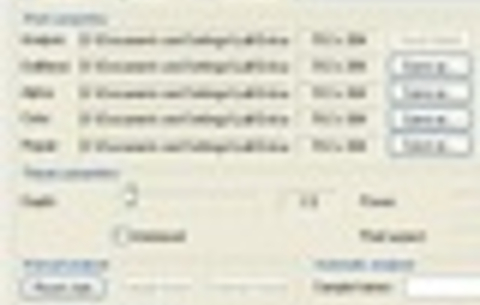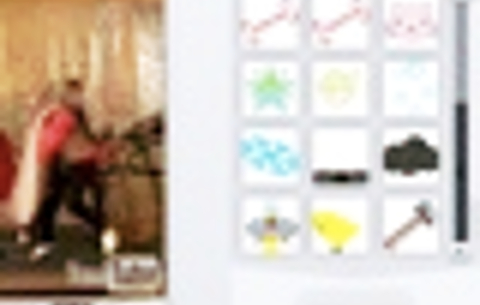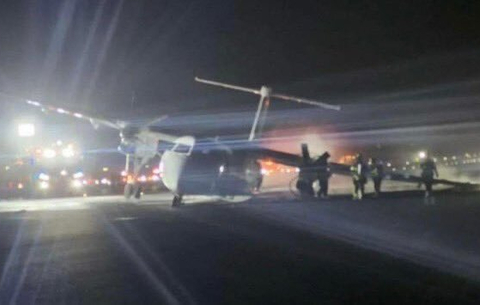Igaz, a videovágó szoftverek is képesek apróbb minőségi korrekciókra (pl.
Igaz, a videovágó szoftverek is képesek apróbb minőségi korrekciókra (pl. fényerősség, kontraszt és egyéb apró módosítások) – a vReveal nevű szoftver azonban képes a felbontáson is javítani, sőt „helyreállítja” a színeket, és még a felvételeken található zajt is eltávolítja. Az elmosódott felvételeket is képes élessé tenni, sőt ha felvételünkön úgynevezett interlace csíkok láthatók, azokat is eltávolítja (de-interlace).
Az eljárás neve „super resolution” és nem újkeletű, ezt használják például a rendőrök és a titkosszolgálatok is, amikor biztonsági kamerák felvételeit „élesítik” (biztosan láttunk már ilyeneket a filmekben).
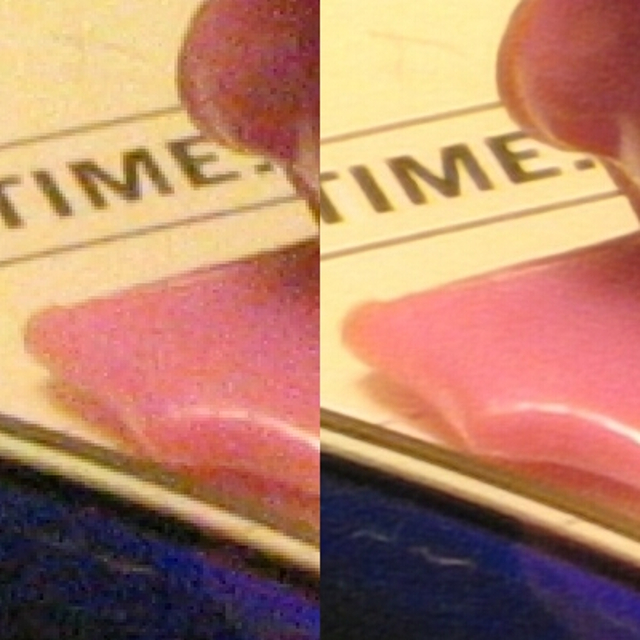
Az eljárás az úgynevezett videó epitómáktól (epitomes) a "dropped frame recovering" és „videó inpainting” nevű hangzatos (és bonyolult) eljárásokig mindent felhasznál annak érdekében, hogy az eredetileg rossz minőségű felvételből egy jóval részletesebb anyag készüljön. Egyszerűbben fogalmazva: a szoftver a multi frame analisys technológiát használva, több, eredetileg rossz minőségű képkocka információi alapján állít elő egy jó minőségű képkockát. A vReveal pontos algoritmusainak listája persze titkos, a végeredmény azonban meggyőző, csak vessünk egy pillantást erre a videóra, és rögtön látni fogjuk mekkora is a különbség a nyers (raw), és vRevael által feldolgozott filmecske között! (kattintsunk a videón, ha HD minőségben akarjuk nézni).
Sajnos a szoftver nem ingyenes, azonban e-mail címünk (vagy egy „spam ellenes” e-mail cím, amiről egyébként itt írtunk) megadása után máris letölthetjük a kipróbálható verziót.
A szoftver kezelése nagyon egyszerű: automatikusan megkeresi a gépünkön található videofájlokat, és ezeket egy galériába gyűjti: itt már csak ki kell választanunk a filmet (vagy filmeket, egyszerre többet is lehet), és az „enchance” opcióval máris indul a minőségjavítás.
Mivel a folyamat igen erőforrás-igényes, nem árt, ha van minimum egy 1,6 GHz-es processzorunk (még jobb, ha dual processzorunk van), illetve minimum 1 Gbájtnyi RAM is ajánlott. Ha van egy Geforce 8-as szériához tartozó kártyánk akkor használhatjuk a GPU-gyorsítást is. Összességében elmondható: minél gyorsabb processzorunk, több memóriánk és jobb videokártyánk van, annál hamarabb elkészül a feljavított filmecske. A módosított mozikat .AVI, .MPG, .ASF, .WMV formátumokban menthetjük, 720p (1280x720 HD) vagy alacsonyabb felbontásban, sőt ha van Quicktime installálva gépen, akkor .MOV, MPEG 4 és 3GP formátumokkal is dolgozhatunk.
Sajnos a szoftver nem olcsó, ötven dollár (kb. tizenkétezer forint) az ára, a hasonló, minőségjavító-szoftverek ketagóriájában azonban olcsónak számít, ráadásul a végeredmény is elég meggyőző. Ha sokat videózunk (hobbi-videósok vagyunk), érdemes vele egy próbát tenni, profi videósoknak pedig egyenesen ajánlott.

 Ajándékozz éves hvg360 előfizetést!
Ajándékozz éves hvg360 előfizetést!